邮件客户端设置.docx
《邮件客户端设置.docx》由会员分享,可在线阅读,更多相关《邮件客户端设置.docx(19页珍藏版)》请在冰豆网上搜索。
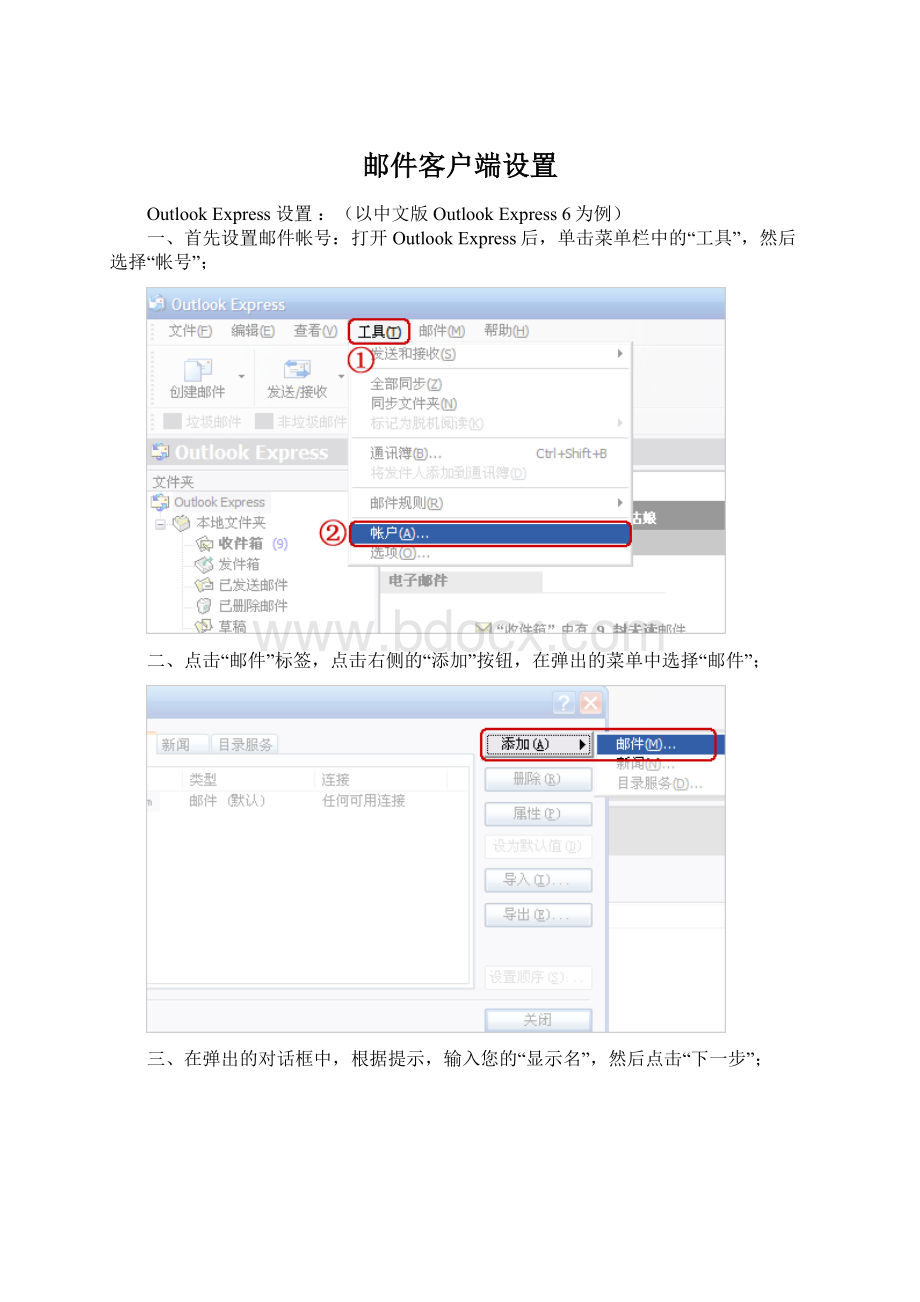
邮件客户端设置
OutlookExpress设置:
(以中文版OutlookExpress6为例)
一、首先设置邮件帐号:
打开OutlookExpress后,单击菜单栏中的“工具”,然后选择“帐号”;
二、点击“邮件”标签,点击右侧的“添加”按钮,在弹出的菜单中选择“邮件”;
三、在弹出的对话框中,根据提示,输入您的“显示名”,然后点击“下一步”;
四、输入您已经申请过的电子邮件地址,如:
***@,然后点击“下一步”;
五、邮件接收服务器您可以选择POP3或IMAP服务器;<小贴士:
了解POP3、SMTP、IMAP>
如果您选择POP3服务器:
请输入您邮箱的的POP3和SMTP服务器地址后,再点击“下一步”;
POP3服务器:
SMTP服务器:
(端口号使用默认值)
如果您选择IMPA服务器:
请输入您邮箱的的IMAP和SMTP服务器地址后,再点击“下一步”;
IMAP服务器:
SMTP服务器:
(端口号使用默认值)
六、输入您邮箱的帐号名及密码(帐号只输入@前面的部分),再点击“下一步”;
七、单击“完成”按钮保存您的设置;
八、别忘记设置SMTP服务器身份验证:
在“邮件”标签中,双击刚才添加的帐号,弹出此帐号的属性框;
九、请点击“服务器”标签,然后在下端“发送邮件服务器”处,选中“我的服务器要求身份验证”选项,并点击右边“设置”标签,选中“使用与接收邮件服务器相同的设置”;
十、如需在邮箱中保留邮件备份,点击“高级”,勾选“在服务器上保留邮件副本”(这里勾选的作用是:
客户端上收到的邮件会同时备份在邮箱中。
)
注:
如您选用了“IMAP”服务器,可将“此服务器要求安全链接(SSL)”打勾,这样所有通过IMAP传输的数据都会被加密,从而保证通信的安全性;
十一、点击“确定”,然后“关闭”帐户框,现在设置成功!
点击主窗口中的“发送接收”按钮即可进行邮件收发。
Foxmail设置:
(以foxmail6.5为例)
一、打开Foxmail,点击“邮箱”菜单中的“新建邮箱帐户”;
二、进入Foxmail向导,输入“电子邮件地址”、“密码”、“帐户名称”、“邮箱中采用的名称”以及路径选择,点击“下一步”;
三、接收服务器类型您可以选择POP3或IMAP;<小贴士:
了解POP3、SMTP、IMAP>
如果您选择POP3服务器:
请输入您邮箱的的POP3和SMTP服务器地址后,再点击“下一步”;
POP3服务器:
SMTP服务器:
(端口号使用默认值)
如果您选择IMPA服务器:
请输入您邮箱的的IMAP和SMTP服务器地址后,再点击“下一步”;
IMAP服务器:
SMTP服务器:
(端口号使用默认值)
把“收取服务器”的“使用SSL来连接服务器”打勾(所有通过IMAP传输的数据都会被加密,从而保证通信的安全性。
),“确定”后点击“下一步”;
四、然后点击“完成”;
五、点击“邮箱”菜单中的“修改邮箱帐户属性”;
·在弹出窗口选择“邮件服务器”——在右边“SMTP服务器需要身份验证”栏前的空格打勾;
·并点击旁边的“设置”按钮;
·选择“使用与pop服务器相同的信息”。
;
·点击“确定”。
恭喜!
你已经完成Foxmail客户端配置,可以收发163免费邮邮件了。
MicrosoftOutlook设置
请手动配置您的MicrosoftOutlook(以microsoftoutlook2000版为例):
一、打开MicrosoftOutlook,点击“工具”,然后选“帐号”。
二、单击“添加电子邮件”,在弹出菜单中选择“邮件”,
三、在“显示名:
”字段中输入您的姓名;
四、在“电子邮件地址:
”字段中输入您的完整VIP邮箱地址(username@);
五、邮件接收服务器您可以选择POP3或IMAP服务器; <小贴士:
了解POP3、SMTP、IMAP>
如果您选择POP3服务器:
请输入您邮箱的的POP3和SMTP服务器地址后,再点击“下一步”;
POP3服务器:
SMTP服务器:
(端口号使用默认值)
如果您选择IMPA服务器:
请输入您邮箱的的IMAP和SMTP服务器地址后,再点击“下一步”;
IMAP服务器:
SMTP服务器:
(端口号使用默认值)
六、在“帐户名:
”字段中输入您的163邮箱用户名(仅输入@前面的部分);在“密码:
”字段中输入你的邮箱密码;
七、选择连接方式,点击“下一步”;
八、页面提示成功设置,点击“完成”;
九、在显示的Internet帐户对话框中点击“属性”;
十、点击“服务器”,勾选“我的服务器要求身份验证”;
恭喜!
你已经完成MicrosoftOutlook配置,可以收发163免费邮邮件了。
其它设置补充说明:
如果您希望在服务器上保留邮件副本,则在帐户属性中,单击“高级”选项卡,勾选“在服务器上保留邮件副本”,然后确定。